如何在Chrome浏览器中减少页面渲染过程中的阻塞
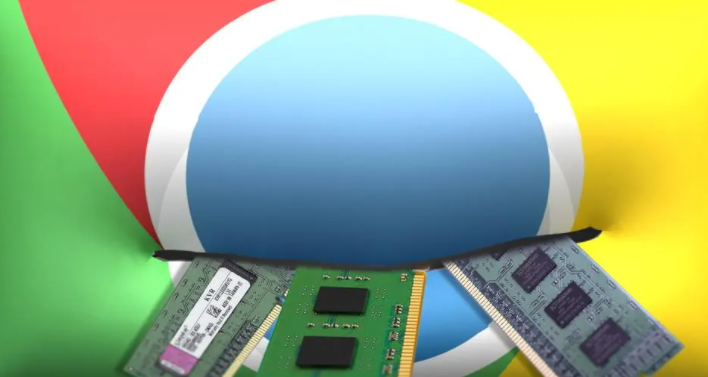
在浏览网页时,有时会遇到页面加载缓慢的情况,这可能与页面渲染过程中的阻塞有关。以下是一些在 Chrome 浏览器中减少页面渲染阻塞的方法:
优化 CSS 资源:
- 精简 CSS 代码:去除不必要的样式、注释和空格,减小 CSS 文件体积。例如,将多个相同的选择器合并,避免重复定义样式。如“.class1,.class2{color: red;}”代替“.class1{color: red;} .class2{color: red;}”。
- 压缩 CSS 文件:使用 gzip 等压缩算法对 CSS 文件进行压缩,能显著减少文件大小,加快传输速度。可以通过服务器配置或在线工具来实现压缩。
- 将关键 CSS 内联:对于页面初始渲染时必需的关键样式,将其直接写在 HTML 标签的“style”属性中,避免单独的 CSS 文件加载阻塞渲染。比如,将“body{font-size: 16px;}”内联到“”中。
优化 JavaScript 资源:
- 延迟加载非关键 JavaScript:使用“async”或“defer”属性。对于不需要立即执行且不阻塞页面渲染的脚本,添加“async”属性,使其在页面加载完成后异步执行;对于需要按顺序执行但不阻塞 HTML 解析的脚本,使用“defer”属性。
- 减少 JavaScript 文件大小:移除未使用的代码、变量和函数,优化算法逻辑,提高代码执行效率。还可以利用代码混淆工具对代码进行混淆处理,在不影响功能的前提下减小文件体积。
- 将 JavaScript 代码拆分:把不同功能的 JavaScript 代码分别放在不同的文件中,根据页面的实际需求按需加载。例如,将页面交互相关的脚本与数据可视化相关的脚本分开,仅在需要时加载相应脚本。
优化图像资源:
- 选择合适的图像格式:根据图像内容选择合适的格式,如 JPEG 适合色彩丰富的照片,PNG 适合透明图像和图标,WebP 则在保证画质的同时具有更小的文件大小。对于支持 WebP 格式的浏览器,优先使用 WebP 图像。
- 压缩图像:在不影响图像质量的前提下,使用图像压缩工具对图像进行压缩,降低图像分辨率或调整图像质量参数。可以采用有损压缩和无损压缩相结合的方式,平衡图像质量和文件大小。
- 懒加载图像:只加载当前视口内的图像,当用户滚动页面接近其他图像时再加载,避免一次性加载所有图像造成页面阻塞。可以使用 lazyload 插件或通过 JavaScript 自定义实现懒加载效果。
优化字体资源:
- 使用系统字体:尽量使用系统默认字体,避免使用过多的自定义字体导致页面加载缓慢。如果必须使用自定义字体,应确保字体文件较小,并合理设置字体的显示规则,仅在需要时加载字体。
- 预加载字体:对于关键的自定义字体,可以在 HTML 中使用“preload”链接标签进行预加载,提前告知浏览器加载字体资源,减少页面渲染时的等待时间。
启用浏览器缓存:
- 设置适当的缓存头:通过服务器配置,为静态资源(如 CSS、JavaScript、图像等)设置合适的缓存头信息,如“Cache-Control”“Expires”等,让浏览器在一段时间内重复使用缓存资源,减少重复请求和下载。
- 利用 Service Worker:Service Worker 是浏览器提供的一种在后台运行的脚本,可以拦截网络请求并进行缓存管理。通过编写 Service Worker 脚本,可以更灵活地控制资源的缓存策略,提高页面性能。
定期清理浏览器缓存和 Cookie:
- 清理缓存:浏览器缓存中存储了大量的页面资源,随着时间的积累可能会变得庞大且过时。定期清理浏览器缓存可以确保每次访问页面时都能获取最新的资源,避免因缓存问题导致的页面渲染错误或性能下降。
- 清理 Cookie:过多的 Cookie 也会占用浏览器资源并影响性能。定期清理不必要的 Cookie,可以释放磁盘空间,提高浏览器的运行速度。
通过以上这些方法的综合运用,可以有效地减少 Chrome 浏览器中页面渲染过程中的阻塞,提升页面的加载速度和用户体验。在实际应用中,需要根据具体的页面情况和需求,有针对性地进行优化和调整。
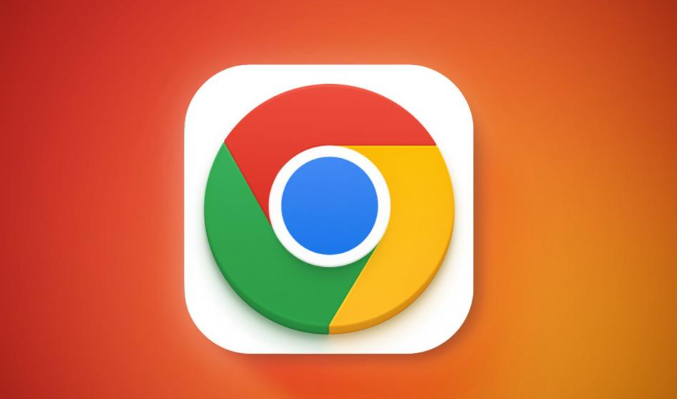
Chrome输入法冲突问题解决实用方法
提供Chrome浏览器输入法冲突问题的实用解决方法,帮助用户快速识别和解决输入法与浏览器的兼容性问题,提升输入体验。
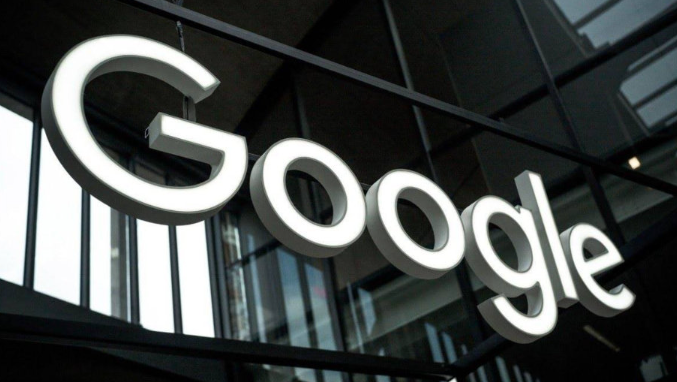
google Chrome下载文件夹被误删如何恢复数据
google Chrome下载文件夹被误删后,用户可借助数据恢复软件或系统回收站找回,本文介绍具体恢复方法。

Chrome浏览器下载安装失败文件格式错误的处理方法
Chrome浏览器若提示文件格式错误,可能是安装包类型错误或损坏,本文提供校验、替换与重新安装建议。
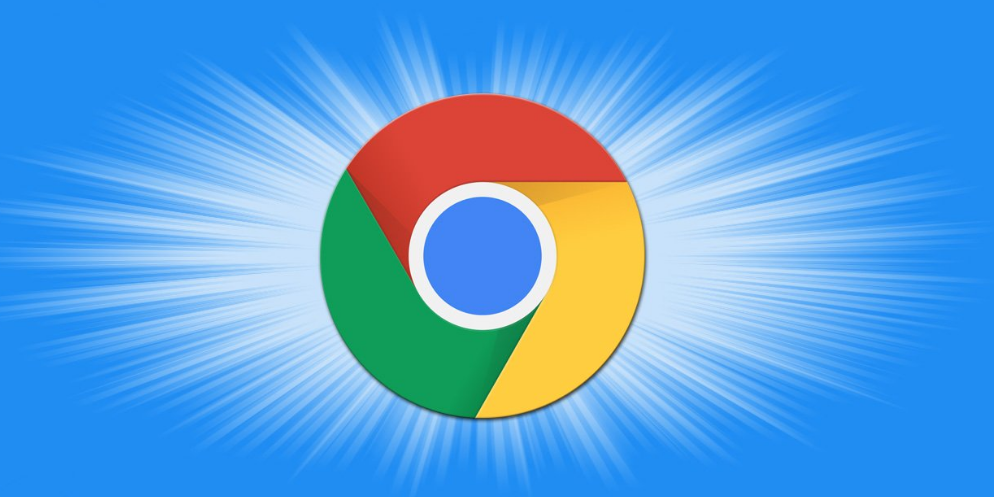
Google Chrome在高分辨率显示下的表现如何提升视觉效果
评测Google Chrome在高分辨率显示下的表现,探讨如何通过优化提升用户的视觉体验。

谷歌浏览器下载及浏览数据备份
分享Google Chrome浏览器下载后设置语言切换方法,满足不同语言用户需求,提升浏览器适用性。

Chrome浏览器如何通过缓存清理提高加载速度
清理Chrome浏览器的缓存,提升页面加载速度,减少等待时间,提升整体浏览体验。

如何在 Linux 中下载安装老版本的谷歌浏览器?
谷歌浏览器 Google Chrome完全免费,跨平台支持 Windows、Mac 和 Linux 桌面系统,同时也有 iOS、Android 的手机版 平板版,你几乎可以在任何智能设备上使用到它。

如何将谷歌浏览器设置为英文版
如何将谷歌浏览器设置为英文版?下面小编就给大家带来谷歌浏览器设置为英文模式教程详解,有需要的朋友不妨来看看了解一下。

win10安装chrome浏览器出现搜索无法访问怎么办?
许多用户在日常工作中经常需要打开Google搜索引擎来访问一些信息。然而,最近一些Windows S10用户反映,他们打开谷歌搜索时无法访问它。

如何在 win 10 升级chrome浏览器
如何在 win 10 升级chrome浏览器?谷歌浏览器 Google Chrome完全免费,跨平台支持 Windows、Mac 和 Linux 桌面系统。

如何在Ubuntu 16.04中安装Google Chrome?
谷歌Chrome是谷歌开发的一款快速、安全、免费的网络浏览器。我们可以通过安装扩展和Web应用来扩展Google Chrome的功能;我们也可以安装主题来改变它的外观。

如何将 Chrome 更新至 v96.0.4664.110以修复关键安全问题?
黑客一直在寻找利用漏洞的方法,尤其是在浏览器方面。由于谷歌浏览器在全球拥有数十亿用户,难怪该应用程序的主动安全问题对于解决至关重要。

谷歌浏览器怎么清除浏览历史记录
你有没有想要知道的谷歌浏览器使用技巧呢呢,你知道谷歌浏览器要怎么清除浏览历史记录吗?来了解谷歌浏览器清除浏览历史记录的具体步骤,大家可以学习一下。

如何访问 Chrome 插件?
通常不是由 Google 开发的浏览器扩展程序或插件为 Chrome 提供了额外的功能并使其更易于使用。它们支持基于 Web 的丰富内容,如 Flash、Java 等。尽管这些插件非常易于下载和安装,但除了上述所有功能外,您可能仍需要启用或禁用 Google Chrome 扩展程序,尤其是在您想排除故障时浏览器或增加安全性。

Chrome 声音在 Windows 中不起作用是怎么回事?<修复方法>
当您什么都听不见时,观看 YouTube 视频的乐趣会少很多。这是在 Windows 上为 Chrome 恢复声音的方法。

Chrome 和 Chromium 区别<从根本比较二者>
你知道谷歌浏览器和其他浏览器差在哪里吗?Chromium和Chrome比较,孰好孰坏?来和小编一起了解。

如何在谷歌浏览器中使用访客帐户?
谷歌浏览器是互联网用户中最受欢迎和使用最广泛的浏览器之一。这主要是因为它的许多功能使我们能够享受方便和个性化的浏览。它允许我们将自定义浏览器设置和其他数据与我们的 Google 帐户同步并跨设备导入。

如何修复Google Chrome 上的 SSL 证书错误?
我们都知道Google Chrome是Windows 10 上最好的浏览器之一,它具有扩展和增强的安全浏览等功能,使网络体验真正安全和高效。但是我们在Chrome上经常会遇到SSL证书错误等恼人的问题。即使重新安装 Chrome 后,“ERR_SSL_PROTOCOL_ERROR”也不会消失。





